Tính năng tự động chạy Video trên trình duyệt khi bạn truy cập vào trang Web, mặc định chế độ này được bật. Để tiết kiệm dung lượng đặc biệt đối với 3G thì bạn nên tắt bỏ tính năng đó đi. Bài viết sau sẽ hướng dẫn các bạn cách tắt bỏ tính năng đó trên các trình duyệt phổ biến như Firefox, Google Chrome hay Cốc Cốc nhé.
Ở bài viết trước chúng tôi có giới thiệu đến các bạn cách sử dụng Adblock để loại bỏ quảng cáo trên các trình duyệt, thì với bài viết này Taimienphi.vn sẽ tiếp tục hướng dẫn các bạn cách tắt tính năng tự động phát video trên trình duyệt giúp tiết kiệm dung lượng 3G. Các bạn cùng tham khảo nhé.

Tắt tính năng tự động phát Video trên trình duyệt, tiết kiệm dung lượng 3G.
Trên Firefox:
Bước 1: Trên trình duyệt Firefox bạn click Setting, chọn Add-on
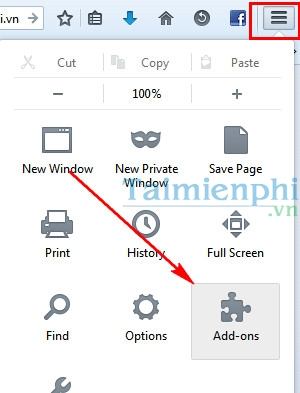
Bước 2: Chuyển qua thẻ Plugins, chọn Shockwave Flash và chuyển từ Always Active sang Ask to Activate

Trên Google Chrome: (Bạn có thể áp dụng cách thực hiện này đối với trình duyệt Cốc Cốc)
Bước 1: Trên Google Chrome bạn vào Setting

Bước 2: Click "Show advanced settings" để hiển thị thêm

Bước 3: Tìm tới mục Privacy, click chọn Content settings

Bước 4: Tìm tới mục Plug-ins rồi tích vào "Click to play”. Cuối cùng nhấn Done để hoàn thành.

Trên Internet Explorer:
https://thuthuat.taimienphi.vn/tat-tinh-nang-tu-dong-phat-video-tren-trinh-duyet-3345n.aspx
Bước 1: Vào Menu Tools và chọn Manage add-ons.

Bước 2: Tại Toolbars and Extensions bạn tìm tới Shockwave Flash Object (Nếu có)

Bước 3: Click đúp vào chúng và chọn Remove all sites để gỡ bỏ ra khỏi trình duyệt

Sau đó đóng cửa sổ lại.
Như vậy với bài viết trên chúng tôi đã hướng dẫn các bạn cách tắt tính năng tự động phát Video trên trình duyệt nhằm tiết kiệm dung lượng khi sử dụng 3G và giúp duyệt web được nhanh hơn. Chúc bạn thành công!